スプレッドシートの家計簿をおすすめする理由|シンプルで自分仕様が長続きの秘訣

こんにちは、ゆるミニマリスト主婦のくうかです。
4人家族のわが家。なかなか貯金を増やすことができず、家計簿でお金の流れを把握しようと始めてみるも…
 くうか
くうか既製品の家計簿だと費目が合わず、何だかしっくりこない。
今まで既製品の家計簿をたくさん試してきましたが、一度も気に入る家計簿がありませんでした。
そこでExcelで自作してみたけど、当時はPCでしか入力ができなかったので不便だなぁと思うことも。
旅先や実家でも家計簿を入力したい。
スマホからも入力できたら…と、Googleスプレッドシートに変更することにしました。
自作する最大のメリットは、【自分の好きな項目】・【使い勝手の良いレイアウト】で作成できることです。



スプレッドシートはExcelよりむしろシンプルで簡単ですし、自作してみてとても快適な家計簿が出来上がりました!
- 既製品の家計簿ではしっくりこない
- シンプルな家計簿でいい
- 自由に費目やレイアウトをカスタマイズしたい
\ こちらもおすすめ /
スプレッドシートで自作家計簿をおすすめする理由
Googleスプレッドシートとは、Google社が提供する、無料で使える表計算ツールです。
Web上で使用するので、Googleアカウントさえあればどなたでも気軽に使うことができます。



今やGoogleアカウントを持っていない方は少ないと思いますし、作るにしても時間を要しません。
公式サイトへ Googleスプレッドシートをはじめてみる
表計算といえばExcelが一般的かもしれませんが、Microsoftアカウントって意外と持ってる人は多くない気がします。(私も息子のゲームで必要にならなければ作らなかった)
Googleスプレッドシートで家計簿を自作することをおすすめする理由は、以下の4つ。
- スマホからでも家計簿を入力できる
- 自由に費目やレイアウトをカスタマイズできる
- Googleログインができるところなら、どこからでも入力・確認ができる
- 家族と共有できる



1つずつ理由を説明していきます。
1. スマホからでも家計簿を入力できる
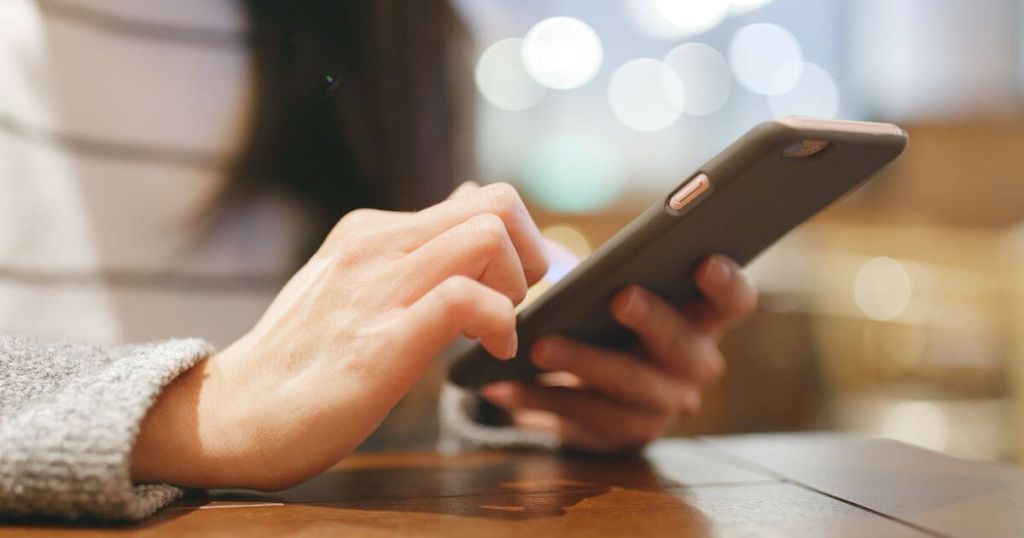
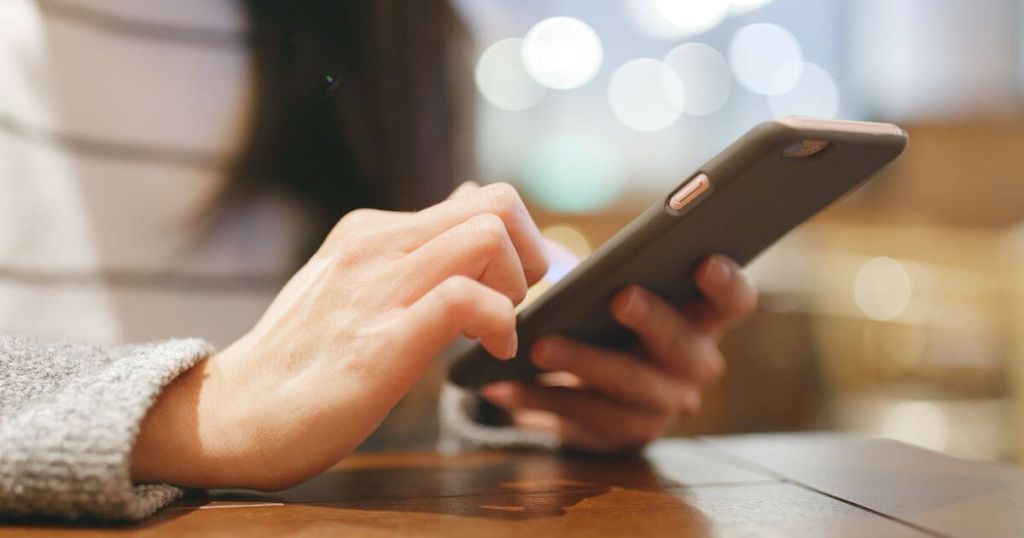
今まではパソコンにインストールされたExcelで、家計簿を自作して使用していました。
しかし、
パソコンは毎日開くとは限らないなぁ…
面倒な日もある。
でも忘れちゃうから買い物した日に入力しておきたい。
そのような場合が私にはあって、家計簿を入力できるのがパソコンだけだと不便だなと感じていました。
スプレッドシートなら、スマホにもアプリを入れておけば、パソコンでもスマホでもどちらからでも入力可能になります。



時間がない日でもパパッと入れられる!
2. 自由に費目やレイアウトをカスタマイズできる
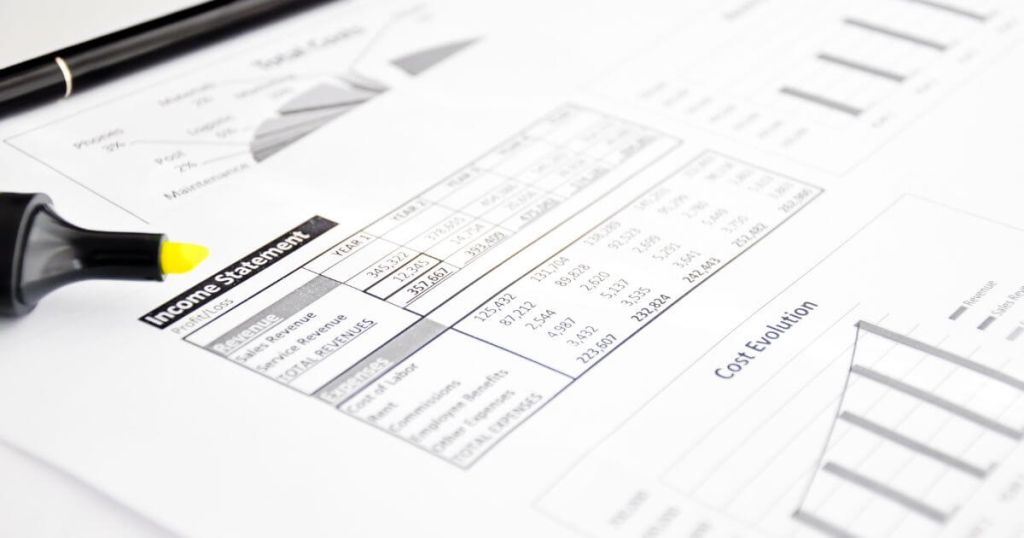
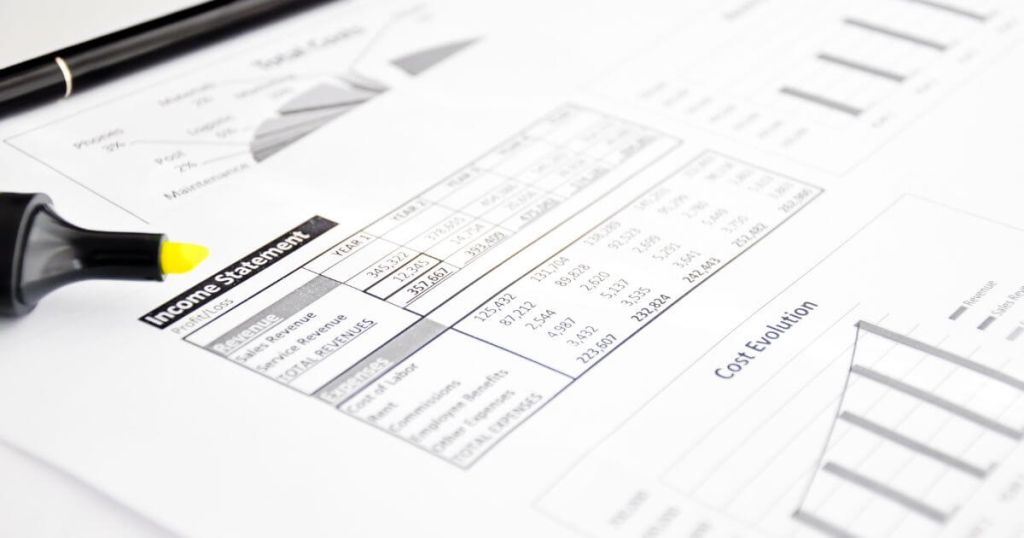
既製品の家計簿をたくさん試してきましたが、いまいち使いこなせませんでした。
なぜかというと、「わが家の家計とは、微妙に違うところがどこかしらある」からなんです。
特に、費目。
シンプルに管理したい私にとっては、何か違う感が…。



それなら自分仕様の家計簿を作ってしまえばいいじゃないか、と考えたわけです。
3. Googleログインができるところなら、どこからでも入力・確認ができる
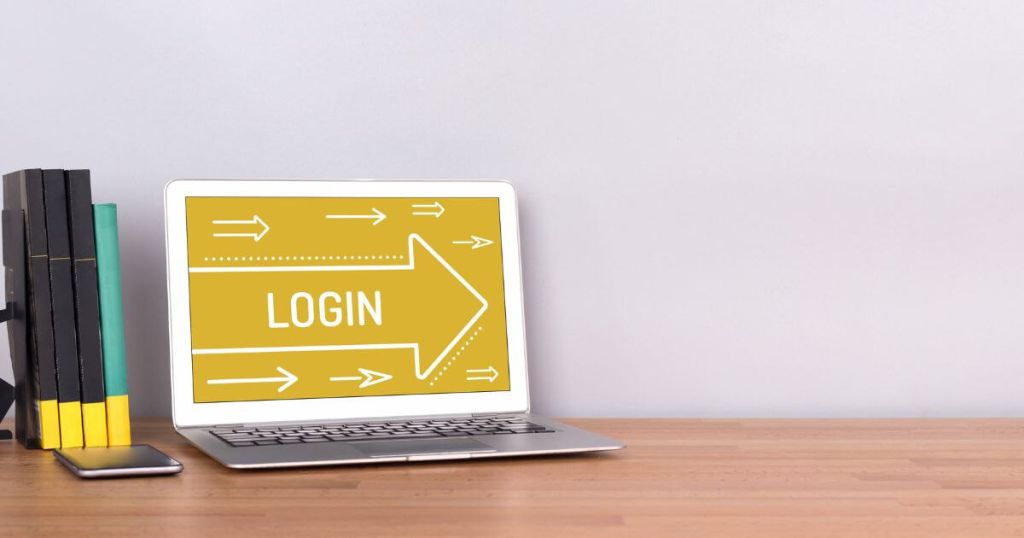
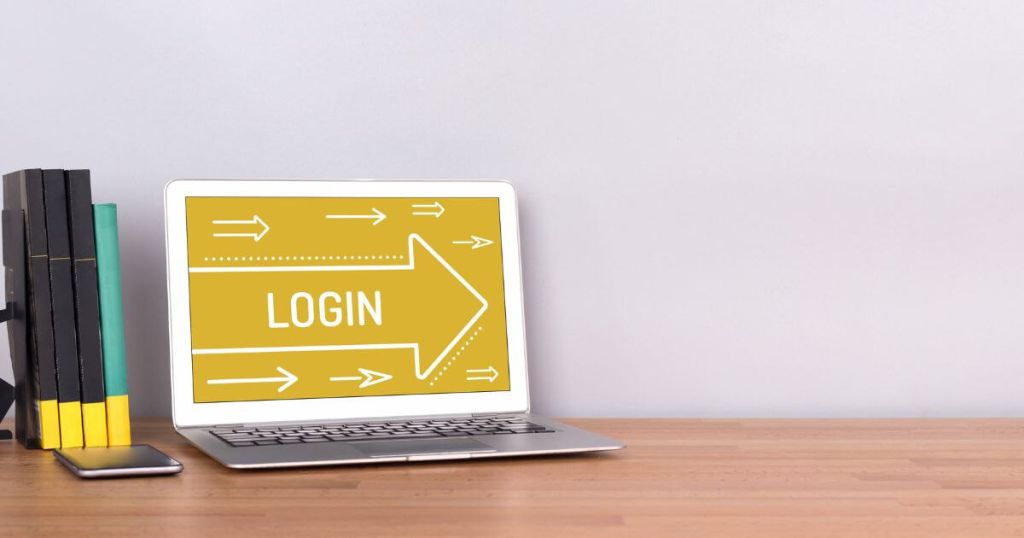
外出先でも回線さえ繋がっていれば、スプレッドシートで家計簿を入力することができます。
特に帰省や旅行中は、買い物したり交通機関を使ったりでお金は使う。
ということで、自宅以外でも家計簿を入力できれば便利ですし、今月の残金はいくらだろうと確認したりもできます。



外出先でも入力や確認ができるようになって便利!
4. 家族と共有できる


Googleドライブを家族と共有すれば、双方で見ることができます。



いつでも夫や妻に家計簿を確認してもらえますね。
スプレッドシートの家計簿の概要・作り方【簡単・シンプル】
今回作成した家計簿では、難しい機能は一切使っていません!
足し算・引き算・合計、グループ化だけで作っています。
スプレッドシート家計簿の全体イメージ
全体イメージはこのようになりました。※金額は参考値
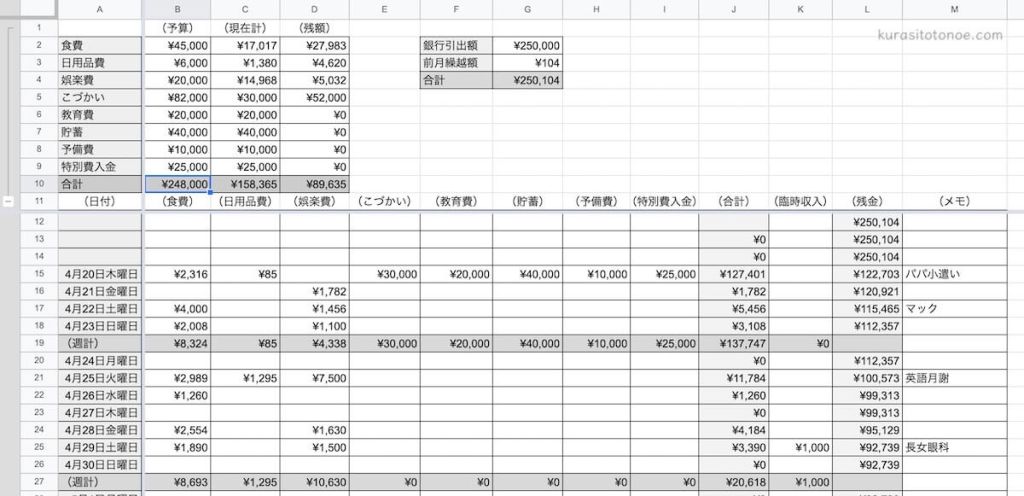
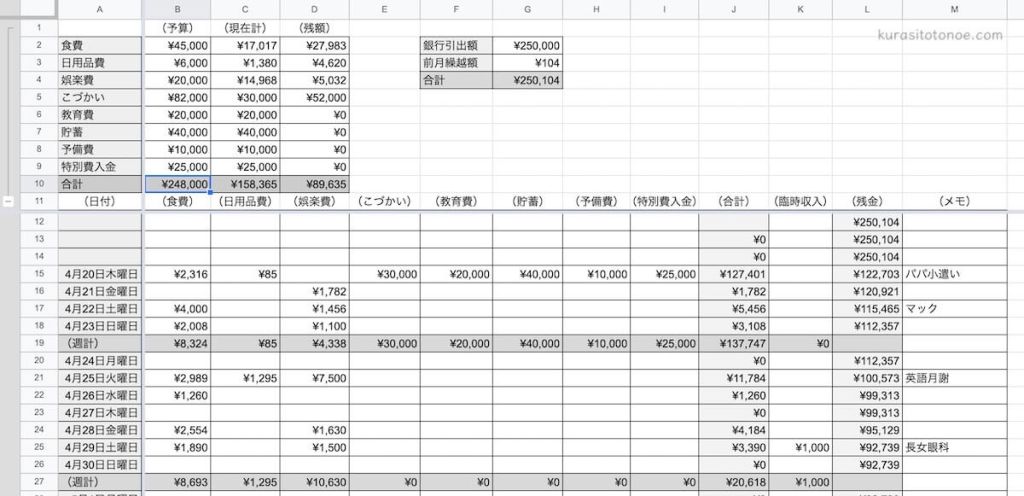
上部には各費目の【予算】【現在計】【残額】があります。
下部には各費目ごとの日別の支出額を入力していきます。入力するとリアルタイムで上部の【現在計】が変化し、【残額】も変わります。
この、瞬時にお財布の残高がわかる機能が欲しくて自作したようなものです。



以下、概要を簡単に説明していきますね。
1. 月間合計額エリア(予算・現在計・残額)を作成・設定
まずは月間の合計額エリアを作ります。
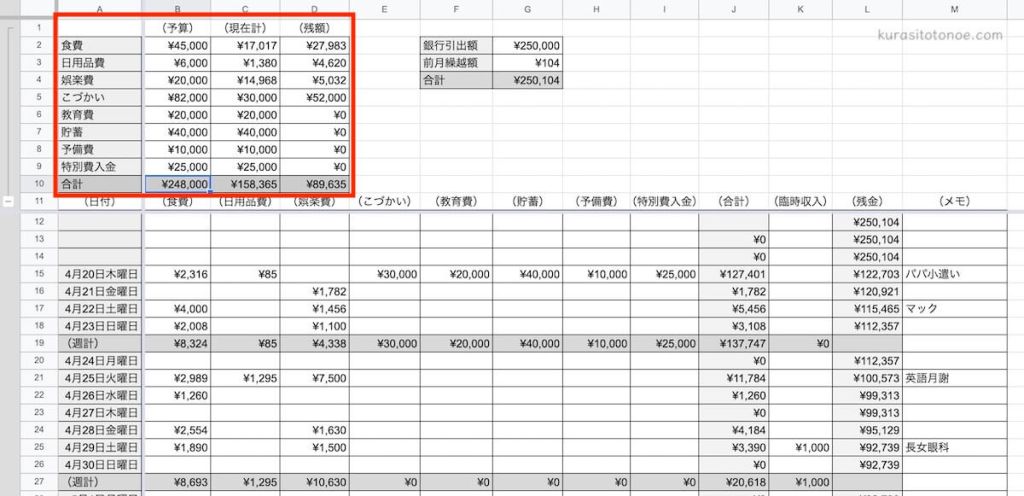
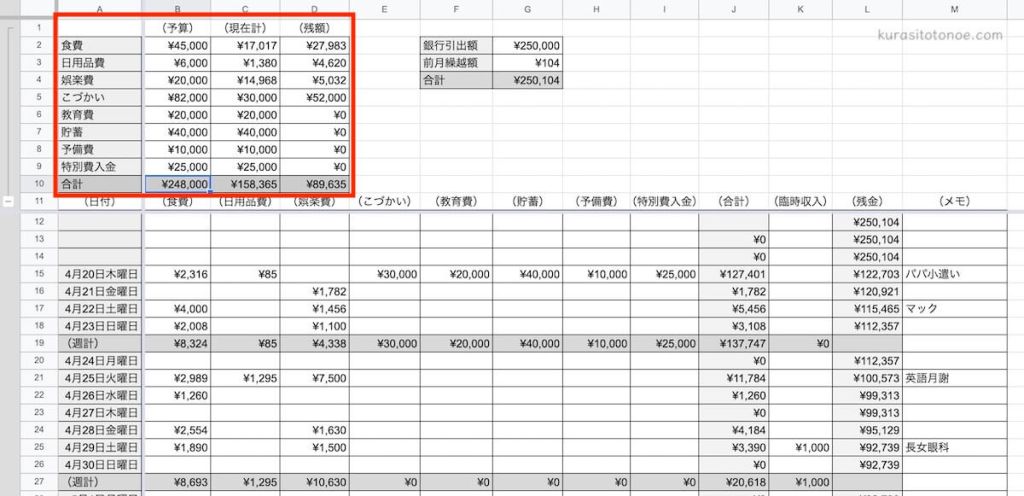
【費目】【予算】【現在計】【残額】の4列の表を作成。
費目の数だけ行数を作り、合計欄も設けます。
| 費目 | 各家庭にあった費目を決めて入力 |
| 予算 | 決めた予算を自分で入力 |
| 現在計 | 日別の支出入力の合計を出力 |
| 残額 | 予算ー現在計の値を出力する |
| 合計 | 費目の合計値をSUM関数で出力 |
次に、【予算】のセルに月間の費目別予算を入力していきます。
家計簿を付ける上で大事だと感じたのが、この予算決めです。
毎日使った金額をただ計上していくだけの家計簿では、
- 現在どの程度使い込んでいるのかわからない
- あとどのくらい使っても良いのかわからない
という不安がいつも付きまとっていました。
しかし「今月はこれだけ食費に使ってもいい」と予算を決めておくことで、残額を見て使い過ぎたなぁとか、まだ余裕あるじゃん!と気付けます。



ということで予算決めは大事!と考えます。
2. 銀行引出額と前月繰越エリアを作成・設定
この家計簿の肝になる金額のエリアです。
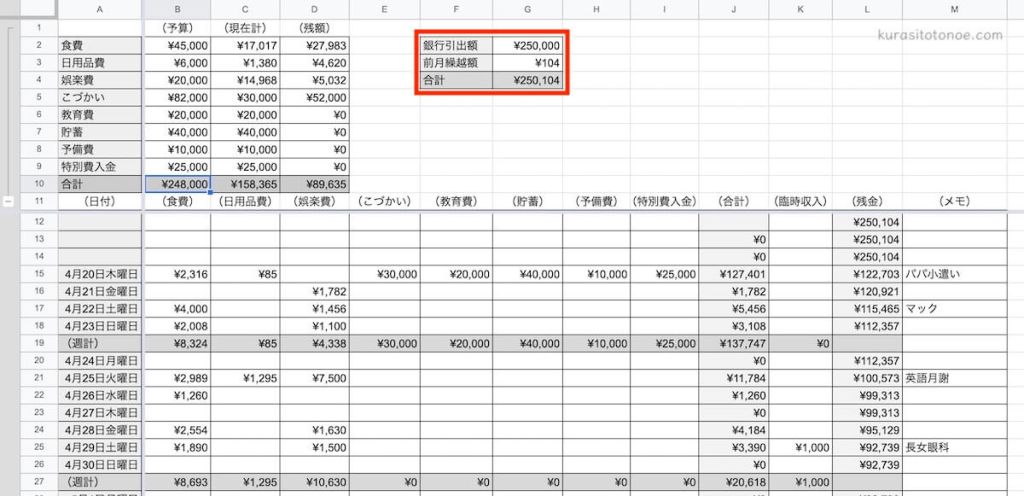
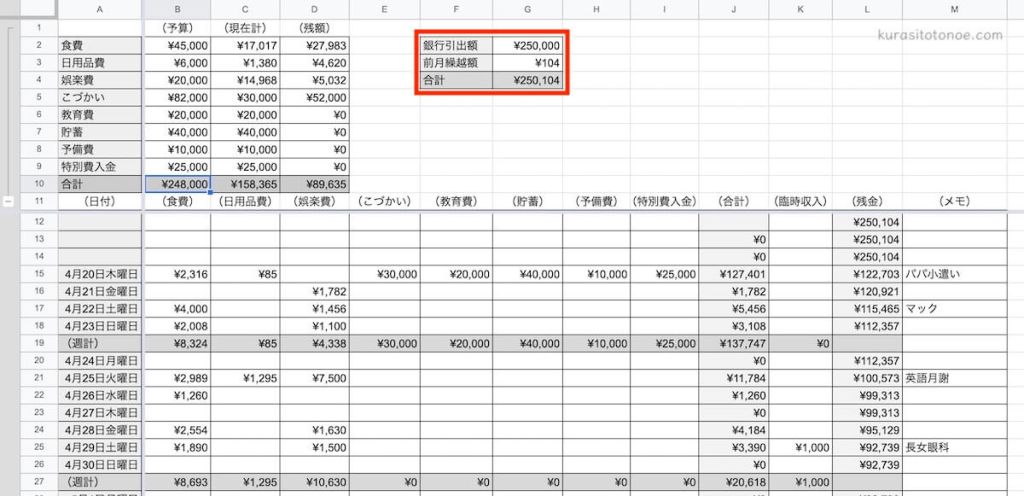
2列・3行の表を作成。
| 銀行引出額 | 銀行から引き出した額を入力 |
| 前月繰越額 | 前月の繰越額を入力 |
| 合計 | 上記2項目の合計値をSUM関数で出力 |
銀行から引き出してきた現金【銀行引出額】と【前月の繰越額】を足した合計金額が、
今月の使える金額
となります。
3. 日別支出入力エリアを作成・設定
日別に家計の支出を入力する、メインエリアです。
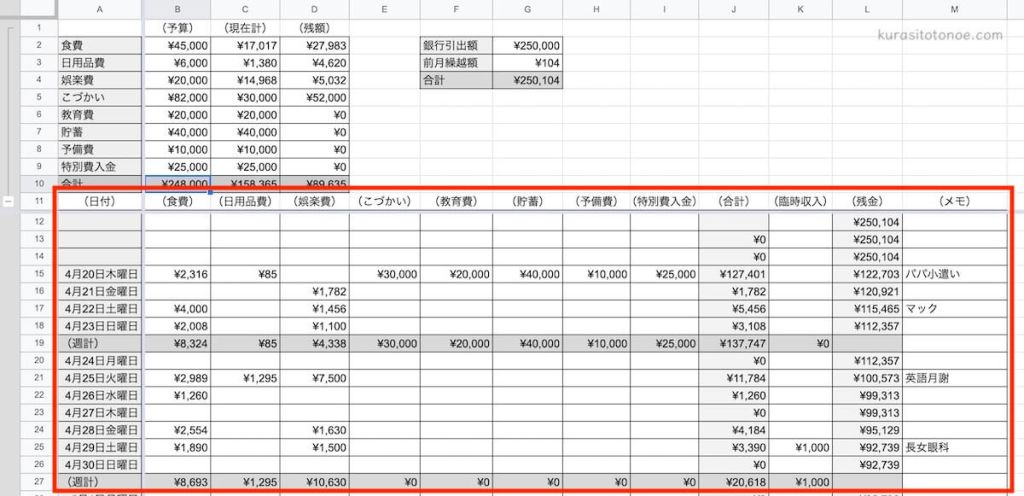
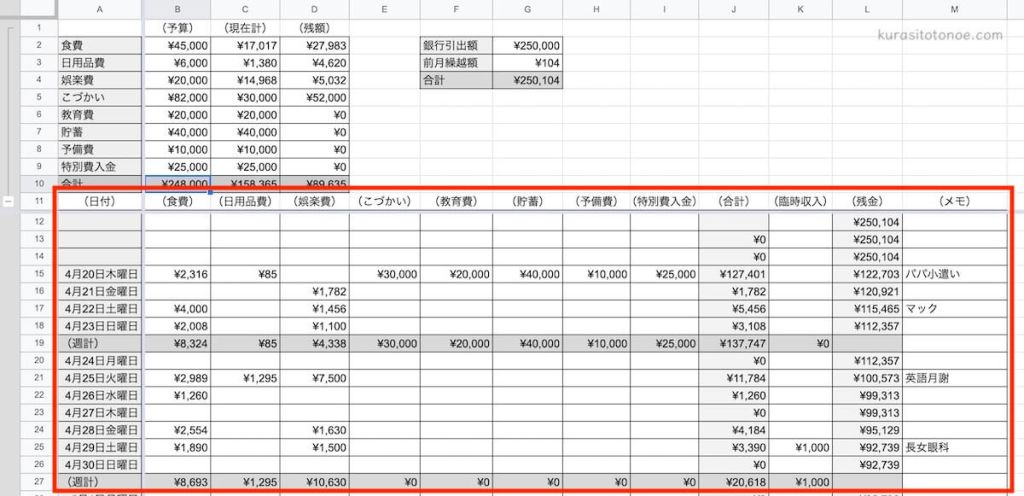
- 列:【日付】【費目(家庭によるがわが家は8つ)】【合計】【臨時収入】【残金】【メモ】
- 行:1か月の日付を5週分、間に週計を入れ、最下部には月計
の表を作成。
| 日付 | 日付を選択(書式も日付に)し、週末までドラッグすると自動で表示される |
| 費目 | 家庭にあった費目の数だけ列数を作成 |
| 合計 | 日の合計値をSUM関数で出力 |
| 臨時収入 | 臨時収入があった場合に入力 |
| 残金 | 前日残金ー当日合計+臨時収入の値を出力 |
| メモ | フリーで入力できるように |
私は週の合計を知りたくて週計を入れていますが、ない方が一気にドラッグしてセルの値を表示できるのでラクですね…!
そして、最下部の月計のセル「B60」を、月間合計額エリアの【現在計】のセルに表示されるように「=B60」と入力します。
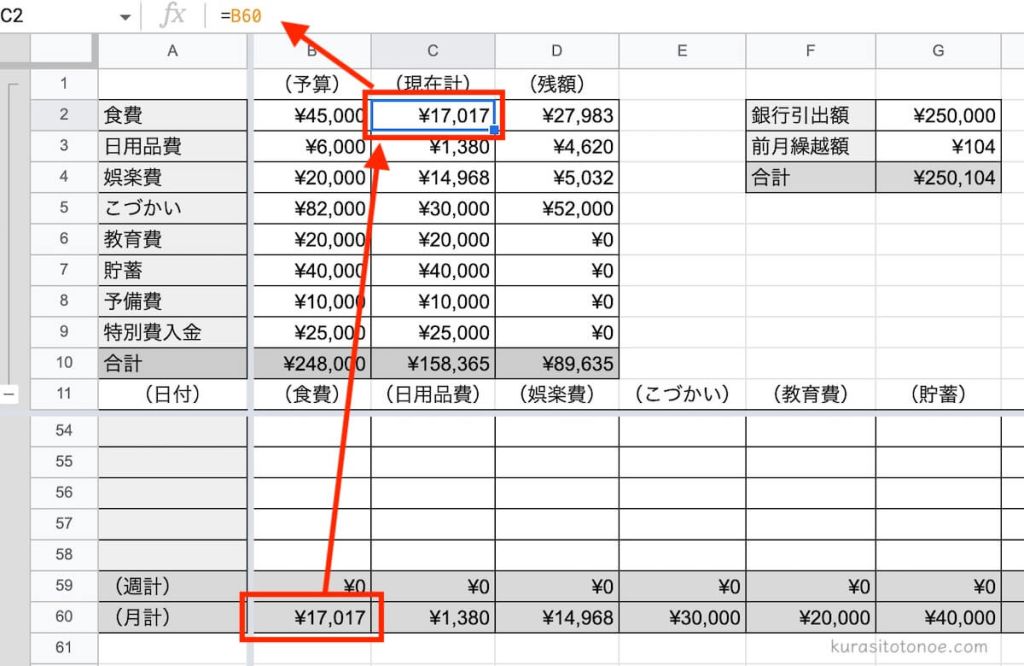
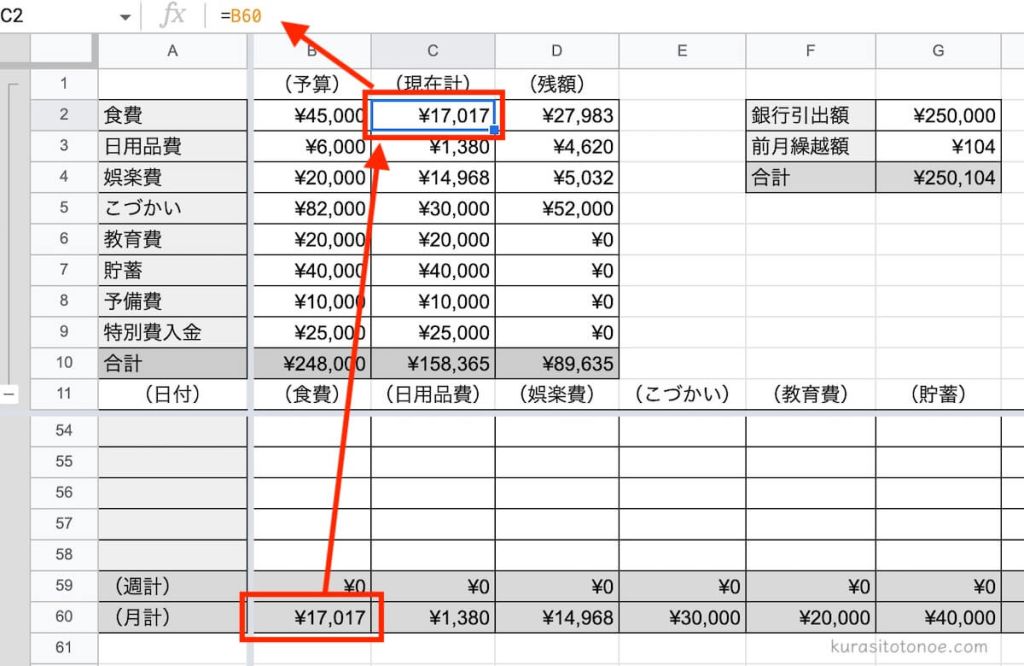
4. スマホで見やすくするために、上部をグループ化
この家計簿は、このままだとスマホで非常に入力しづらいです。
上部に費目ごとの合計があるため、実際に入力していく日別の欄はちょっとしか見えない状態になってしまいます。
しかし、合計は上にあるほうが合計値や残額を見たい場合に便利です。
Excelでもこういう時あーやってこーやってできたよな~!と考えていたところ、見つけました!
上部の行全体を選択して、【データ】>【グループ化】をします。
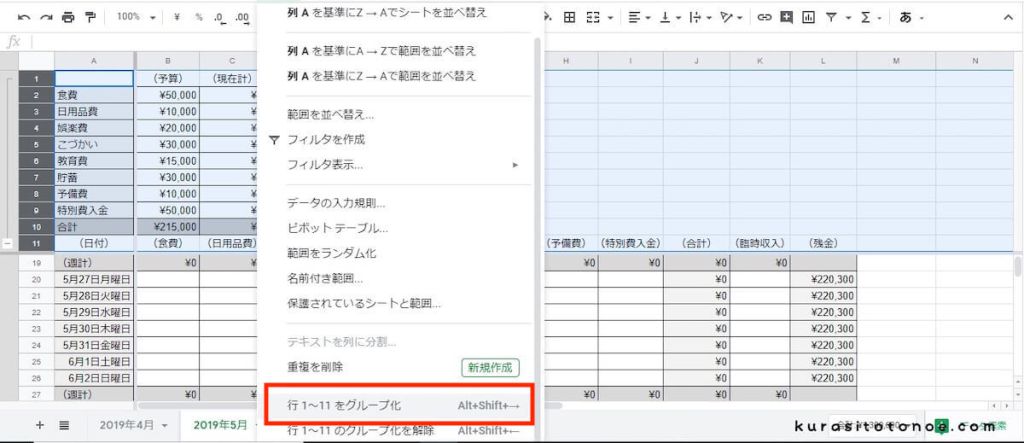
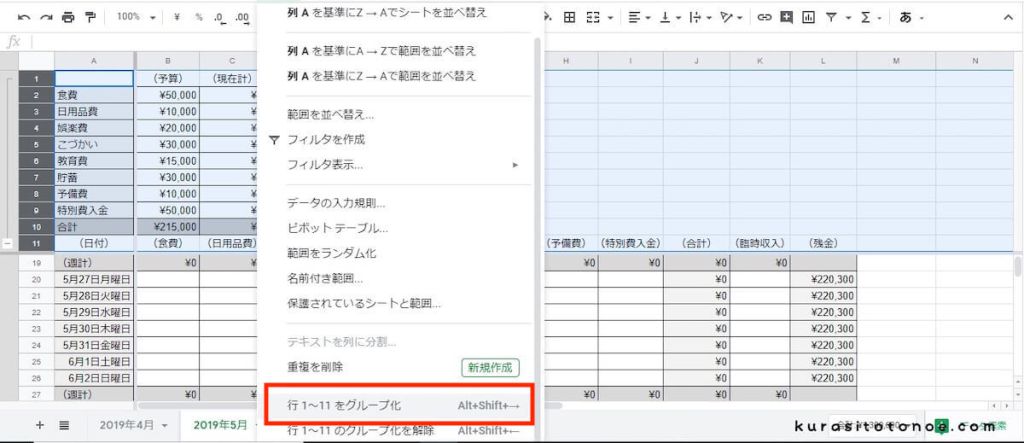
すると以下のようなバーが表示され、【-】をクリックすると…
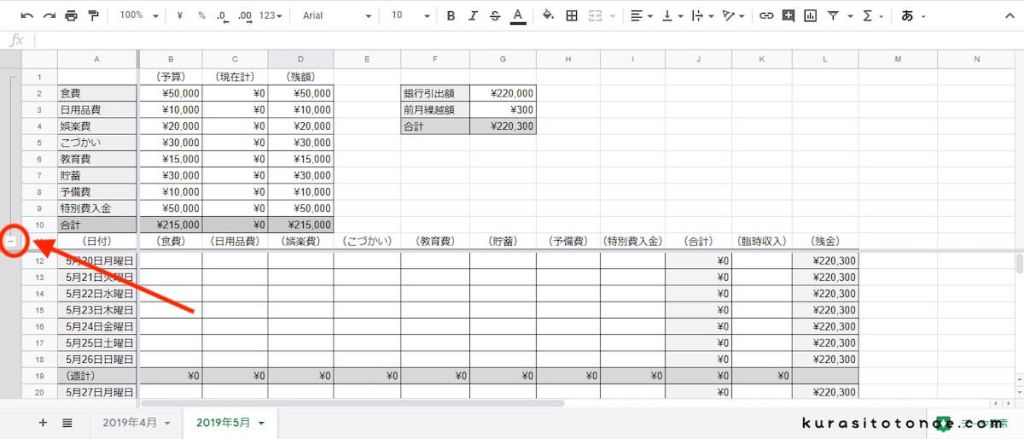
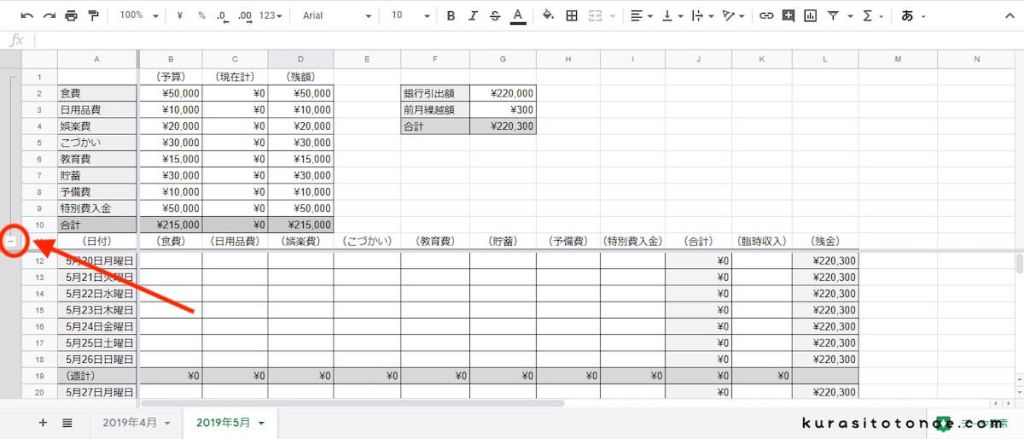
グループ化した部分が閉じます!↓(閉じられて下部の日別エリアの表示のみになっています)↓
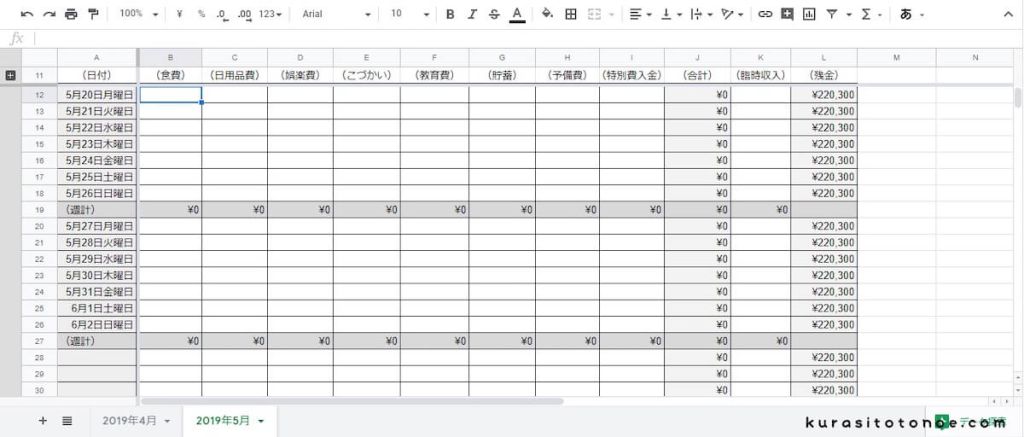
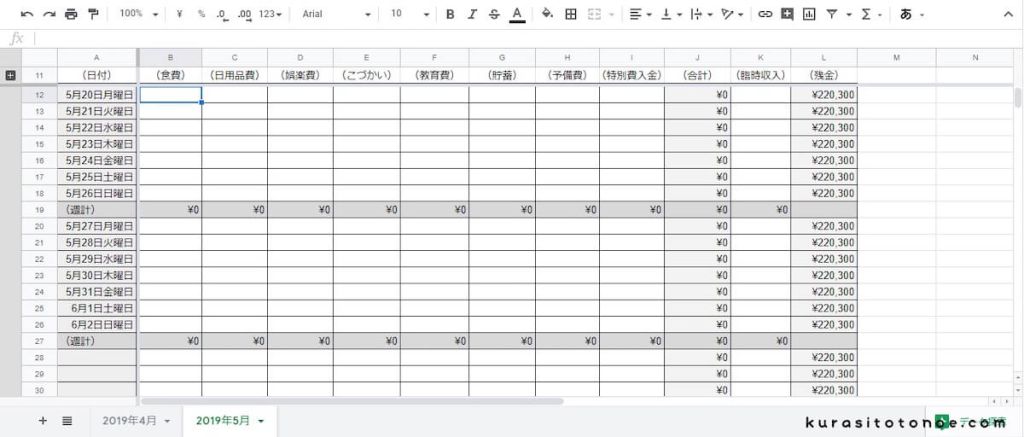



これこれ~!
この機能があるとスマホで格段に入力しやすくなります♪
スマホでの見え方
スマホでの見え方です。
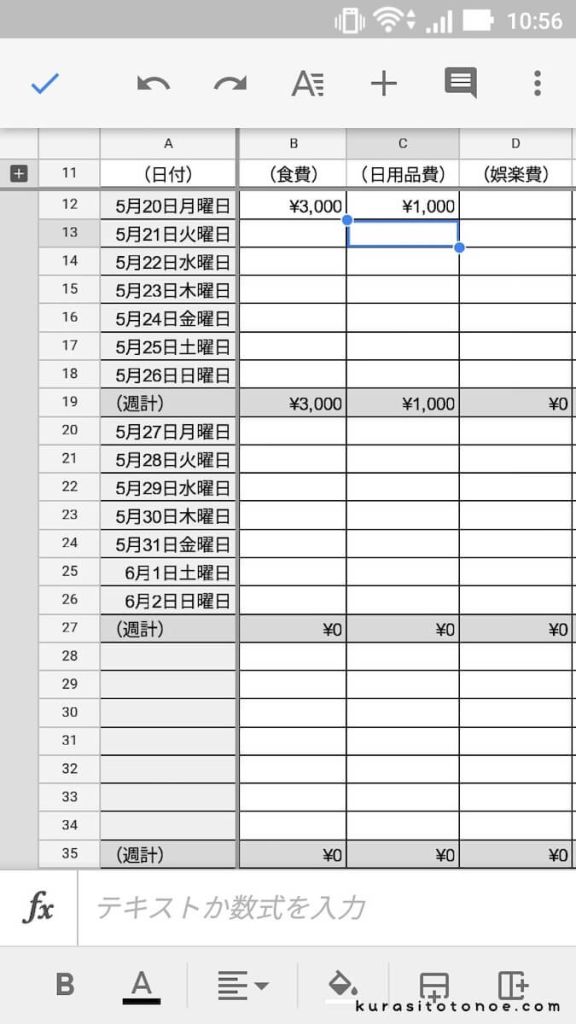
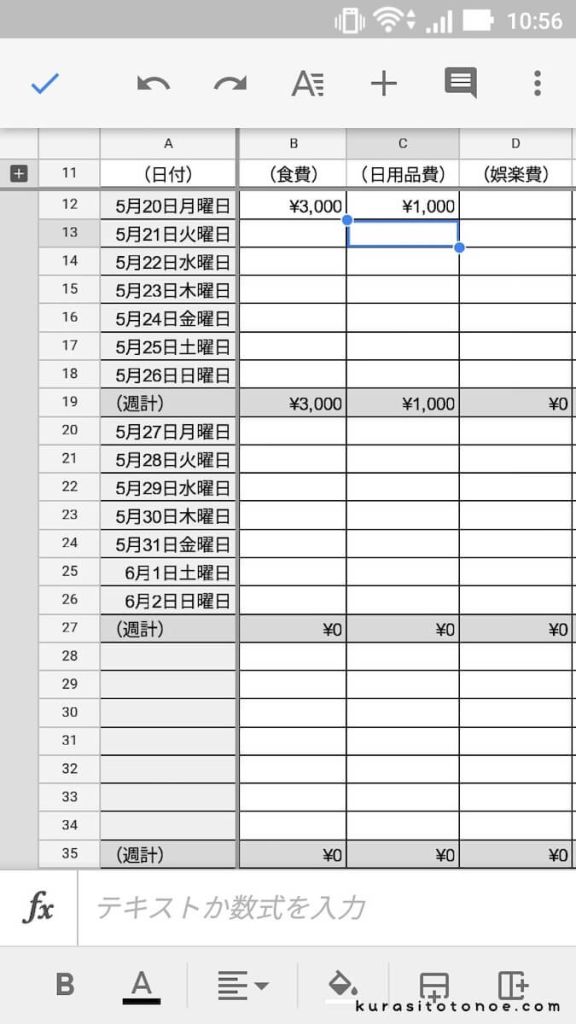
このような表示の状態で、日々の支出額を入力します。
【現在の残金】を見たい場合は、しょうがなく左にスクロールすることになりますが。苦笑
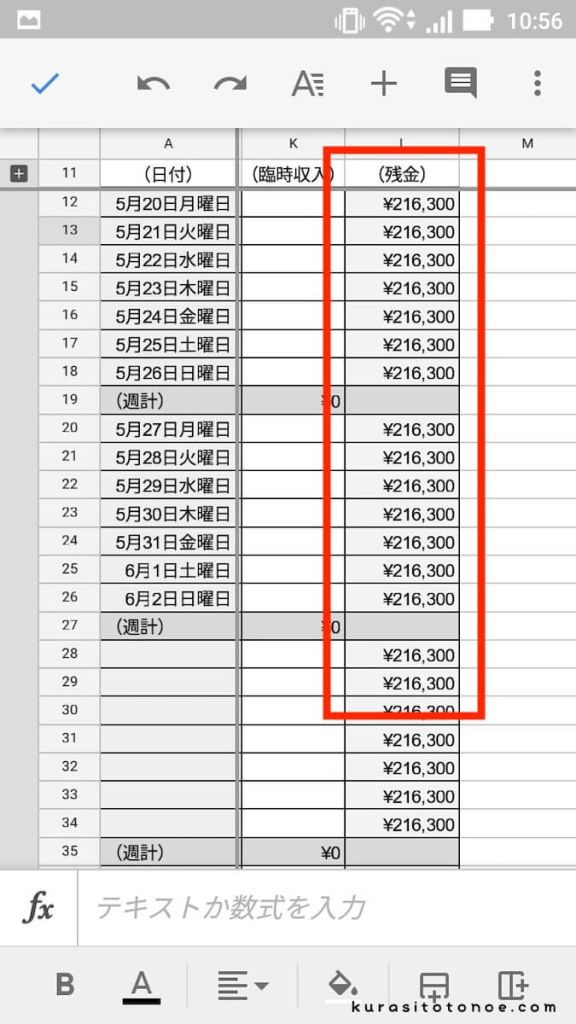
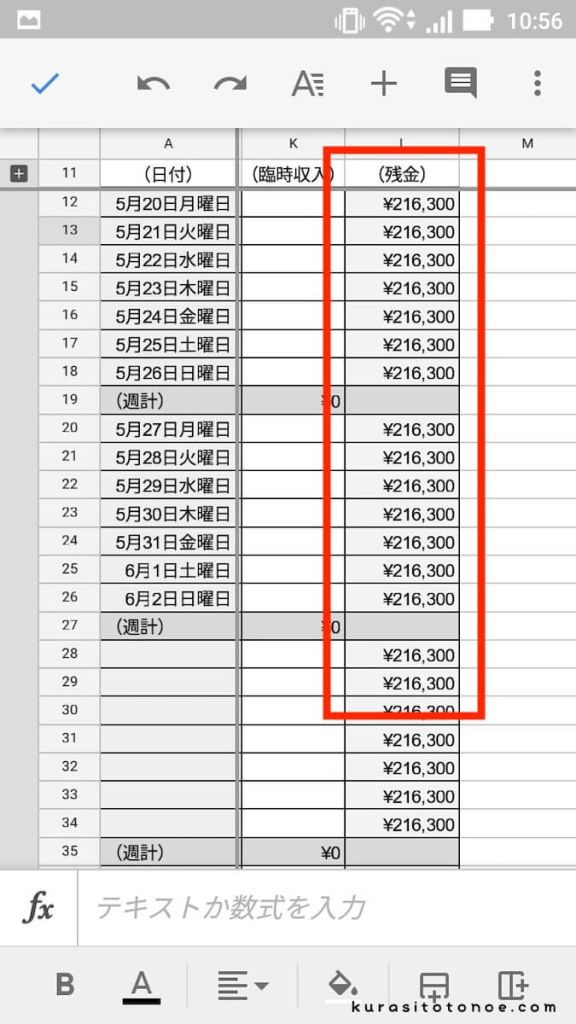
家計簿をつけたあとにこの金額が財布の中身と一致していると気持ちがいい。笑



面倒くさがりなようで、意外と細かい私です。
スプレッドシートで理想の家計簿を自作しちゃおう
Googleスプレッドシートでの家計簿をおすすめする理由と、シンプルで簡単な家計簿の作り方を紹介しました。
市販の家計簿では、なかなか理想的な家計簿に出会えませんでした。
自作家計簿はExcelから始まり、あれこれ試行錯誤してきたので、現在はもう修正することもなく何年もこの仕様で使い続けています。



これからスプレッドシートで家計簿を作ろうとしている方に、少しでも、一部でも参考になれば嬉しく思います♪
あわせて年間収支と特別費を管理するスプレッドシートも作っちゃいました!



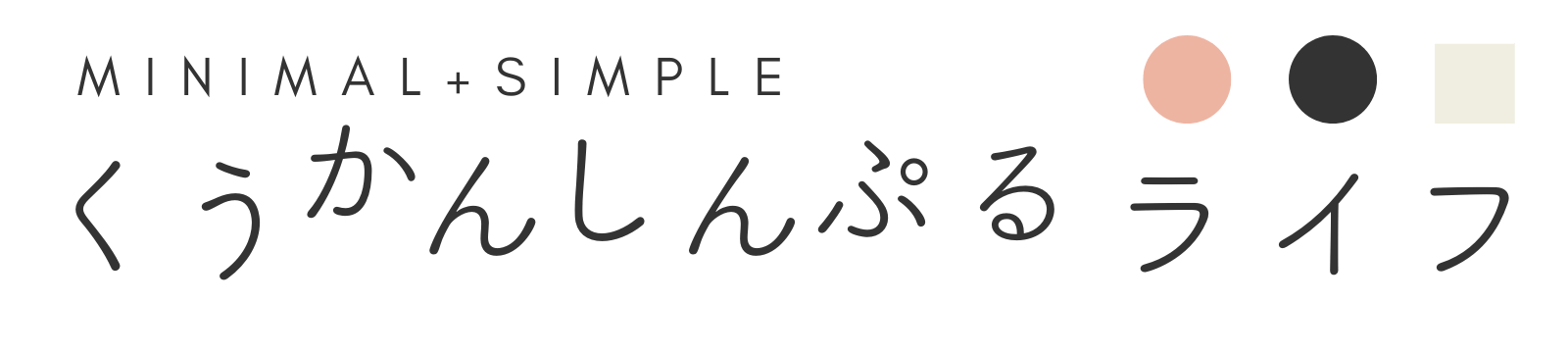
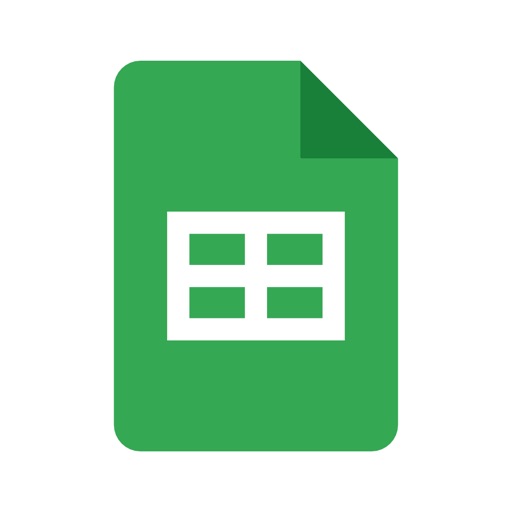




コメント
コメント一覧 (2件)
すごい!使いこなしておられますね。
エクセルはテキトーに使えるのですが、Googleのは使ったことないです。
ここまでやって、赤字がでたら最悪・・・・・・(笑)
レス遅くなりました。
ふくさん
Excelが使えるなら、スプレッドシートはもっとテキトーでも使えると思います!(笑)
赤字は今のところ出ていませんが、この先も何とかいけるといいです( *´艸`)